Предисловие
Deepin — это дистрибутив Linux, основанный на популярной системе Debian. Творение китайских разработчиков стоит попробовать хотя бы из-за удобного набора софта и простого, понятного внешнего вида Рабочего стола.
Корнями сей проект уходит в 2004 год, тогда система называлась Hiwix и поддерживала только китайский язык. Сейчас дистрибутив перориентирован на использование в любой языковой среде, есть поддержка русского языка.
Благодаря простому интерфейсу система довольно популярна. По данным за февраль 2018 года занимает 17 место в рейтинге Distrowatch.
Есть ли у системы недостатки? В общем-то да. Год Linux ещё не настал, идеальных дистрибутивов пока не существует, приходится допиливать каждую систему под себя. Deepin близка к статусу беспроблемной, но пока этого звания не получила.
Скачать
На момент написания этой заметки актуальная версия Linux Deepin — 15.5. Образ диска в формате .iso можно скачать по прямой ссылке (есть российское зеркало на быстрых серверах Яндекса) или с помощью торрент-файла deepin-15.5-amd64.iso.torrent.
Работает только на 64-битных процессорах, разработчики отказались от устаревшего оборудования несколько версий тому назад. Для комфортной работы требуется как минимум 1 Гб ОЗУ.
Свежую версию вы всегда можете найти на официальной странице.
Установка
Насколько я понимаю, разработчики запилили собственный инсталлятор. Он проще, чем, например, в Убунте и, вобщем-то, похуже.
В загрузочном меню диска три пункта:
Install Deepin — запуск установки операционной системы.
Deepin failsafe — livecd режим, т.е. запуск операционной системы без установки на жёсткий диск. Оттуда также можно запустить инсталлятор:
Check iso md5sum — проверка целостности диска. Полезно запустить, когда инсталлятор ругается на отсутствие файлов.
Инсталлятор на первый взгляд крайне прост, но недостатков у него хоть отбавляй. Например, нет полноценной поддержки управления с клавиатуры. То есть без мыши, как ни странно, некоторые диалоговые окна не пройти. Например, окно предупреждения при запуске в виртуальной машине.
Сначала предлагается выбор языка, имя пользователя и обязательный пароль. Всё выглядит симпатично:
Затем нужно выбрать часовой пояс и жёсткий диск для установки. И вот тут начинающие пользователи столкнутся с проблемой: Deepin не подходит для лёгкой установки совместно с Windows.
На скриншоте выше видно, что на диске система уже установлена. Дело в том, что я раз десять ставил Deepin и Windows в виртуальную машину, чтобы понять логику работы инсталлятора.
В простом режиме диск форматируется весь, создаётся основной раздел для системы и файлов пользователя и, в общем-то, на этом всё. Идеальный вариант для желающих навсегда распрощаться с Windows на компьютере и заодно потерять все документы.
А что делать, если вы хотите установить Deepin второй системой? Есть расширенный режим, в котором можно отформатировать один из существующих разделов, назначить точку монтирования и место установки загрузчика. Это не поможет начинающему пользователю сделать так, чтобы Deepin нормально сосуществовала с Windows. Нужно перед установкой Linux создать свободное пространство таким образом, чтобы не повредить скрытые разделы, необходимые для загрузки и функционирования Windows. К сожалению, редактор разделов GParted, доступный в failsafe режиме Deepin, почему-то зависает (проверял на нескольких машинах), поэтому нужно пользоваться сторонним софтом редактирования дисков или другим дистрибутивом, что повышает сложность установки.
На домашнем ПК я решил не рисковать и установил систему на отдельный физический диск, чтобы переключаться между Windows 10 и Deepin через меню UEFI (BIOS).
Рабочий стол
Разработчики явно вдохновлялись MacOS с оглядкой на Windows 10. Док бар вместо панели задач, эффекты прозрачности и сайдбар, выезжающий из-за правого края экрана, намекают на «яблочную» ОС. В то же время док бар легко трансформируется в Панель задач, почти полностью копирующую таковую в Windows 10.
Кто не любит эффекты прозрачности, может отключить в настройках. Нагрузка на ЦП и видеокарту снизится, что полезно на вечно перегревающихся ноутбуках.
Жаль, что кнопку «Закрыть» в углу окон разработчики не стали увеличивать по сравнению с остальными. Это очень удобное решение специалистов по UX из Microsoft решили заменить «активными углами». Если упереться курсором мыши в правый верхний угол, появится кнопка закрытия активной программы. Левый верхний угол отвечает за вызов аналога меню Пуск, левый нижний заменяет переключение задач по Alt+Tab, правый нижний вызывает сайдбар. Правда, это всё срабатывает через раз, лучше отключить.
Софт
Дистрибутив хорош набором предустановленного софта. Всё выглядит цельным.
Файловый менеджер здесь свой, как и калькулятор, просмотрщик фотографий и несколько других софтин. Особенно меня впечатлил терминал с поддержкой вкладок и тем оформлений:
К превеликому сожалению, на практике использовать его не так приятно, как любоваться. Сочетания клавиш подобраны неудачно, приходится перенастраивать, но самое страшное — невменяемое искажение цветов в файловом менеджере Midnight Commander:
Эти вырвиглазные цвета мне никак не удаётся исправить ни одной из комбинаций тем терминала и MC. Если кто-нибудь подскажет рабочее решение — буду очень рад.
Каталог приложений Deepin Store содержит небольшой набор программ, зато какой! Есть LibreOffice для документов, Audacity для обработки звука, мессенджер Telegram и многие другие полезные в офисе и дома штуки. Разработчики сделали так, что софт ставится без требования прав суперпользователя, т.е. для установки не нужно вводить пароли, только нажимать кнопку «Install».
К сожалению, сортировка здесь не предусмотрена. Даты последнего обновления программ не видно. То есть от Убунтовского магазина приложений Deepin Store ушёл недалеко.
Кстати, в каталоге есть игры! Minecraft с бесплатным пробным периодом работы, Unreal-подобный шутер Nexuiz и другие, по большей части корявенькие, развлекательные и не очень игрушки. Некоторые неработоспособны. Например, Indivisible вылетает при первом ударе героини истории. Но это не важно, ведь в системе предустановлен Steam, а значит — доступен громадный набор лицензионных игр.
Благодаря моей старенькой видеокарте Radeon HD7950 я могу с комфортом играть даже в современные игры. К сожалению, не в Deepin, потому что даже старая Half-Life: Lost Coast подтормаживает на средних настройках графики. Также удовольствие испортит ускорение курсора мыши, из-за которой сложно целиться в шутерах. Это общая беда практически всех дистрибутивов Linux. Как исправить её на Deepin, расскажу в главе про баги. В целом могу сказать, что играть можно, но не во всё, в отличии от Windows.
Для работы с документами предустановлен WPS Office. Я честно попытался работать в нём, но китайский клон MS Office лишь выглядит похоже, опыт использования совершенно иной. Негативный.
Начну с того, что поддержку русского языка нельзя установить якобы из-за неполадок с интернетом:
Скорее всего, серверы разработчиков лежат слишком часто и я не успеваю попасть в те редкие моменты, когда они доступны.
Совместимость с файлами, созданными в офисных приложениях Microsoft, плохая. Например, высота ячеек таблиц в WPS Spreadsheets какая-то своя, китайская. То же самое касается форматирования в текстовом редакторе WPS Writer. Если не повезёт столкнуться с документами, в которых отступы делали надмозги, т.е. клавишей TAB вместо линеек, пиши пропало — всё обязательно поплывёт. LibreOffice с таким справляется лучше, но тоже не идеально.
С воспроизведением видео и музыки всё нормально. Стандартные плееры видео и музыки работают нормально. Видео в разрешении 4K открывается без задержек.
Музыкальный плеер примитивен, но с задачей справляется.
Поддержки эквалайзера нет, навигации по папкам тоже. Это плеер для воспроизведения музыки по плейлистам без излишних наворотов.
Баги и недоработки
Перечислю замеченные мною проблемы. Если вы найдёте что-то ещё — извиняйте, я пользовался системой меньше месяца.
1. Люди с ограниченными возможностями не смогут пользоваться ПК с Deepin. Здесь нет контрастных схем, озвучивания текста, экранной клавиатуры. У вас должно быть хорошее зрение и возможность управлять клавиатурой и мышью, в противном случае компьютер с установленным Linux Deepin окажется бесполезен. Наверное, в Китае все здоровые и зрячие, поскольку многие китайские продукты в принципе не рассчитаны на использование лицами с ограниченными возможностями здоровья.
2. Медленные установка софта и обновление системы. 51 килобайт в секунду — с такой скоростью скачиваются пакеты с серверов Deepin. Проверял с двух провайдеров. Иногда медленнее. Например, LibreOffice устанавливался три часа. В Центре управления можно выбрать зеркала обновлений, но настройка ни на что не влияет. Скачивание через wget и торрент-клиенты быстрое, то есть проблема только с установкой софта и обновлений. Полагаю, ограничение скорости возникло из-за размещения серверов в Китае.
3. Поддержка русского языка плохая. Целый ворох проблем:
- Локализация странная. Слова в большинстве случаев верно передают смысл, но могут Начинаться с Большой буквы в Середине предложений.
- Русскую раскладку клавиатуры в Deepin нужно добавлять вручную.
- Смена раскладок то не срабатывает, то тормозит — первая буква после переключения может оказаться в прошлой раскладке.
- При установке софта иногда русскую локализацию приходится доустанавливать вручную. Например, русификация LibreOffice в Deepin делается так: «sudo apt install libreoffice-l10n-ru myspell-dictionary-ru hyphen-ru libreoffice-grammarcheck-ru libreoffice-help-ru mythes-ru».
4. Странная работа функции копирования-вставки текста. Сначала грешил на собственную невнимательность, но спустя пару дней понял, что система действительно искажает текст в буфере обмена. При копировании куска текста, в начале или конце которого есть пробел, этот самый пробел может исчезнуть при вставке. А может и не исчезнуть. Закономерности не нашёл, как и с глючащим переключением раскладки.
5. Некачественное сглаживание шрифтов. Noto Sans — определённо не лучший шрифт в мире, особенно мелким кеглем и с дурацким алиасингом. Посмотрите на значок раскладки:
Буквы снизу и сверху съели соседние пиксели!
Не мучайте глаза, переключитесь на Droid Sans и Droid Sans Mono, увеличьте кегль с 12 до 13 и жизнь станет чётче:
6. Ненормальное ускорение курсора мыши. Не баг этого дистрибутива, а в принципе всех Линуксов. На дешёвых мышках это не заметно, но на игровых — очень. Суть проблемы в том, что чем резче дернуть мышкой, тем сильнее убежит курсор. Во время игр это мешает, потому что при попытке быстро развернуть камеру крутишься волчком. Да и прицеливаться невозможно.
Я не смог побороть акселерацию мыши в Deepin полностью, потому что для манипуляторов здесь используется драйвер libinput, который сам, по каким-то своим внутренним алгоритмам, определяет, включать ускорение или нет. Но можно настроить чувствительность мыши точнее, чем это допустимо в Центре управления и целиться курсором станет ощутимо легче.
Поставьте пакет xinput командой
sudo apt install xinput
Затем выполните команду
xinput --list --short
Появится список подключённых устройств, напротив каждого будет свой id. Выполните команду вида:
xinput --set-prop xx "libinput Accel Speed" yy
Вместо xx у вас будет свой id, а вместо yy значение в диапазоне от -1 до 1. Выясните лучшую настройку методом перебора, выполняя команду и двигая мышью. У меня наилучшим оказалось -0.8. Затем, чтобы значение применялось при запуске системы и не сбрасывалось, создайте в каталоге /home/имя_пользователя/.config/autostart текстовый файл fix.desktop с содержимым вида:
[Desktop Entry] Comment=mousefix Comment[en_IN]=mousefix Exec="/home/имя_пользователя/fix.sh" Hidden=false Name=fix.desktop Name[en_IN]=mousefix NoDisplay=false Type=Application X-GNOME-Autostart-enabled=true
Затем в домашнем каталоге пользователя создайте файл fix.sh с содержимым:
#!/bin/bash xinput --set-prop xx "libinput Accel Speed" yy
Не забудьте указать в fix.desktop корректный путь до этого файла, а в самом fix.sh — корректные значения команды xinput. Тогда после появления Рабочего стола чувствительность мыши придёт в норму. Чтобы Центр управления не переназначал чувствительность (а это будет постоянно), нужно добавить в начало скрытого файла .profile, который лежит в домашней директории, эту же команду установки чувствительности.
xinput --set-prop xx "libinput Accel Speed" yy
7. Некорректная работа с двумя мониторами. Когда я впервые установил Deepin, система встретила меня… пустым Рабочим столом. Это было не зависание: курсор бегал, Ctrl+Alt+Delete срабатывал, но окна не появлялись. Оказалось, система провозгласила выключенный телевизор основным монитором. Все окна появлялись на нём, но это физически нельзя было увидеть. Решение простое: вытащить шнур из разъёма HDMI, выдавить стекло… то есть перезагрузить компьютер. Затем можно создать свою конфигурацию мониторов в Центре управления, назначив правильный порядок. Либо включить ТВ и настроить систему правильно. К сожалению, Deepin не понимает, когда телевизор выключен, приходится каждый раз копаться в настройках.
8. Активные углы работают там, где не нужно. Я уже писал выше про действия при наведении курсора мыши в углы экрана. Функция настраивается в контекстном меню Рабочего стола, пункт «Угловая навигация». К сожалению, они срабатывают даже в полноэкранных играх. А если в качестве действий выбрать «Ничего», углы всё равно срабатывают, снимая фокус с игрового окна.
9. Тормозят игры. Это не проблема Deepin, а всех дистрибутивов Linux в целом. Открытые драйвера для видеокарт понемногу допиливаются, но на данный момент они не могут раскрыть весь потенциал графических ускорителей.
10. Нет обновления файлов в диалоговых окнах даже по F5. Допустим, я скачиваю фотографию и заранее открываю диалоговое окно «Открыть» в той папке, где появится файл. Вот только он может не появиться. И как обновить список без переоткрытия, непонятно.
11. Приложение для снимков экрана Deepin сильно недоработано. Во-первых, при нажатии Print Screen игра сворачивается. Во-вторых, при создании надписи во встроенном редакторе скриншотов раскладку не сменить. Какая будет до запуска, такой и придётся печатать.
12. Терминал Deepin тоже недоработан. Во-первых, сильно искажаются цвета. Во-вторых, по умолчанию стоит слишком мелкий корявый шрифт, но это решаемо.
13. Оба режима докбара имеют недостатки. В «современном» режиме, похожем на панель Dock в MacOS, значок в трее виден только один и нельзя выбрать, какой. В «эффективном» режиме, копирующем Панель задач Windows 10, исчезает значок Корзины. Эти ограничения странны и нелогичны.
14. Файловый Менеджер Deepin тормозит при просмотре каталогов с большим количеством файлов. Прокрутка списка содержимого моей папки «Загрузки», содержащей 738 файлов, ощутимо тормозит. Собственно, тормоза появились после первых трёх сотен, но мне лень чистить каталог. Посмотрим, что будет дальше.
15. Сбиваются системные часы. Проблема подавляющего большинства дистрибутивов — Linux и Windows по-разному используют системный таймер, расположенный на материнской плате. Из-за этого при переключении операционных систем на несколько часов сбивается время.
Итог
Мир открытого программного обеспечения не сильно-то и волнует широкую публику. Какая разница, что исходные коды может посмотреть каждый? Главное, чтобы игры и необходимые для работы программы запускались. Поэтому операционные системы семейства Windows прочно засели на компьютерах и ноутбуках: благодаря им можно работать без умственных усилий и нервов. В случае чего всегда можно попросить совета коллег и друзей.
С Linux всё иначе. В каждом дистрибутиве свой букет проблем. Некоторые решаемые, другие без серьёзной переработки не исправить. Deepin не идеален, здесь хватает недостатков. Но в целом его использование не должно вызвать зубовного скрежета. Привыкший к Windows пользователь найдёт здесь много полезных для себя «фишек»: регулировка громкостью прокруткой мыши при наведении на значок звука, понятные и удобные музыкальный плеер и видеопрогрыватель, каталог полезных приложений и общую стабильность.
Возможно, на ноутбуке опыт использования будет другой. На официальном форуме жаловались на проблемы с Wi-Fi и перегрев компонентов. Но на настольном ПК система ни разу не зависала, программы не вылетали (кроме игр), а подключённый телефон на Android определился быстрее, чем в Windows. Дистрибутив работает и справляется с офисной работой. Сильно мешают только проблемы с раскладкой, но, надеюсь, это поправят.
Расскажите в комментариях: какой дистрибутив используете вы или хотите использовать?

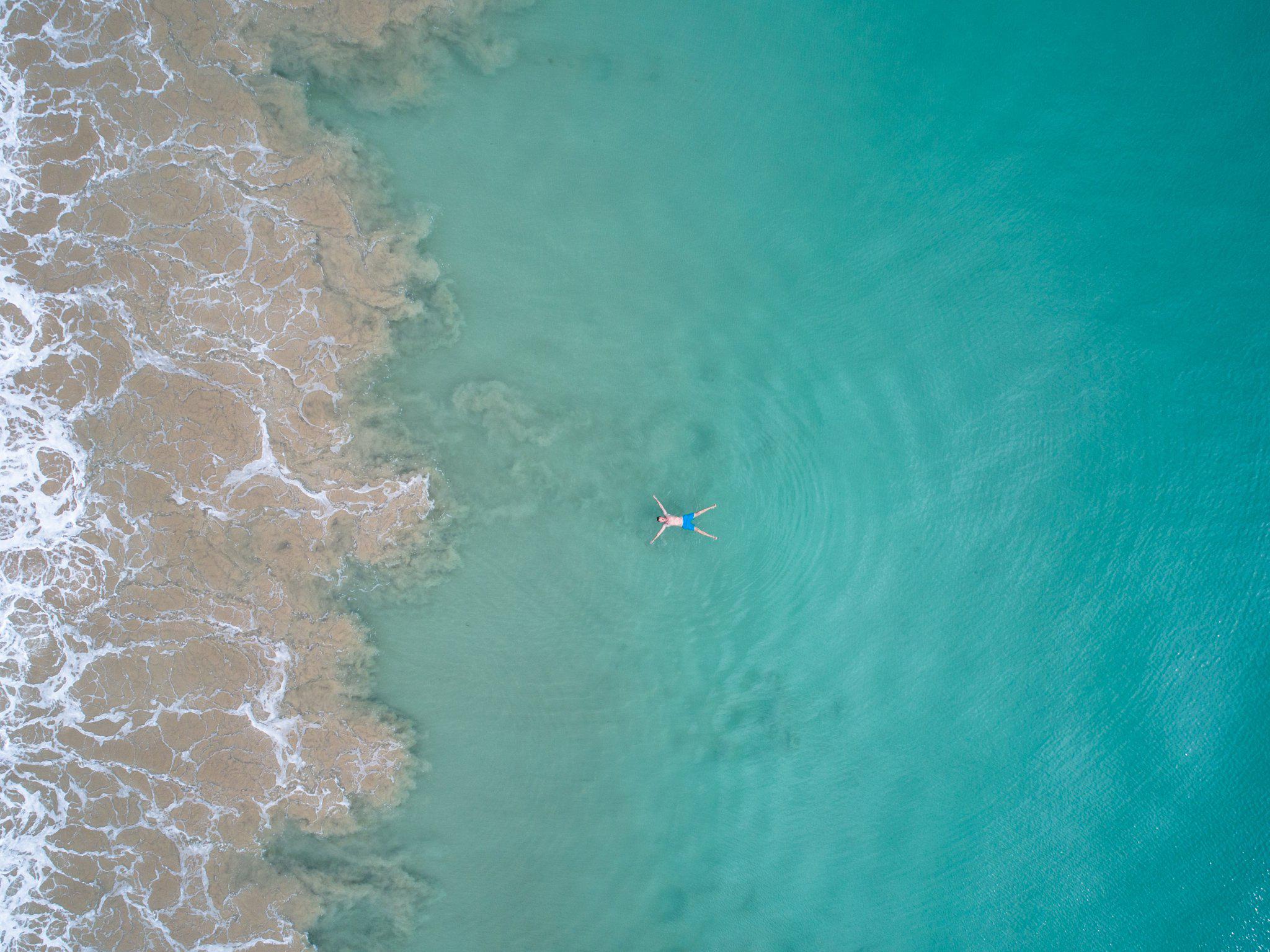
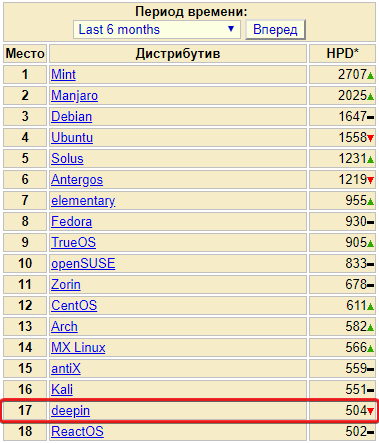
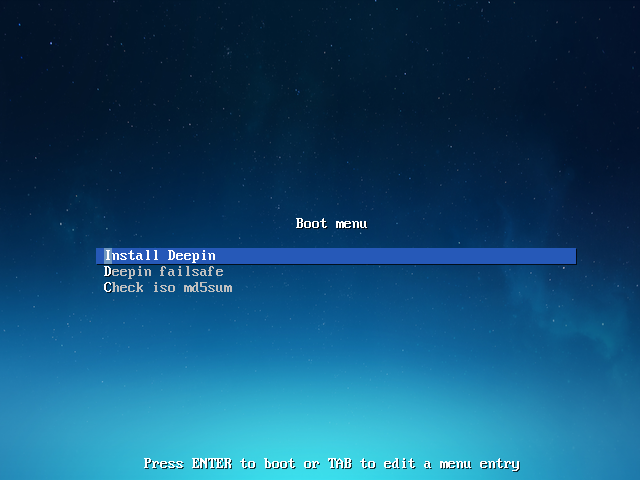
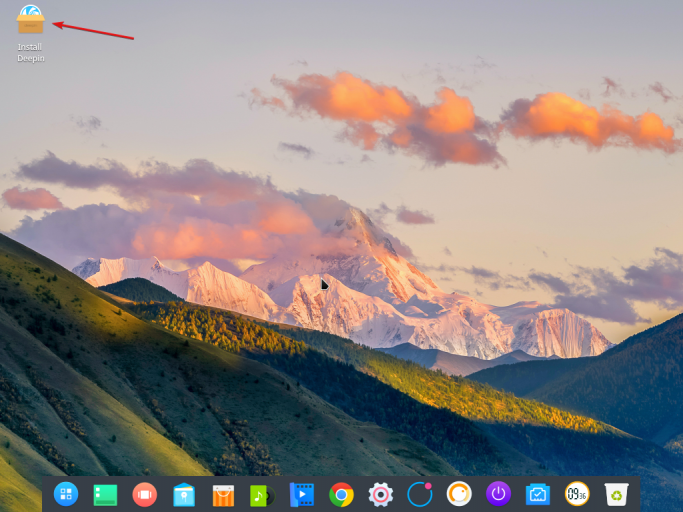
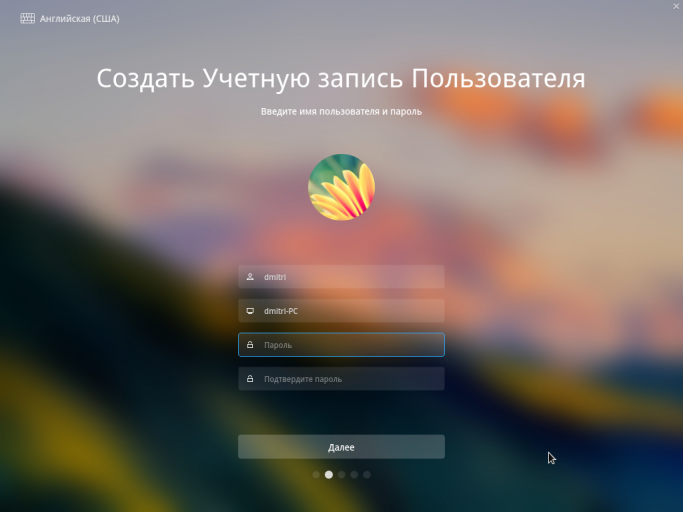
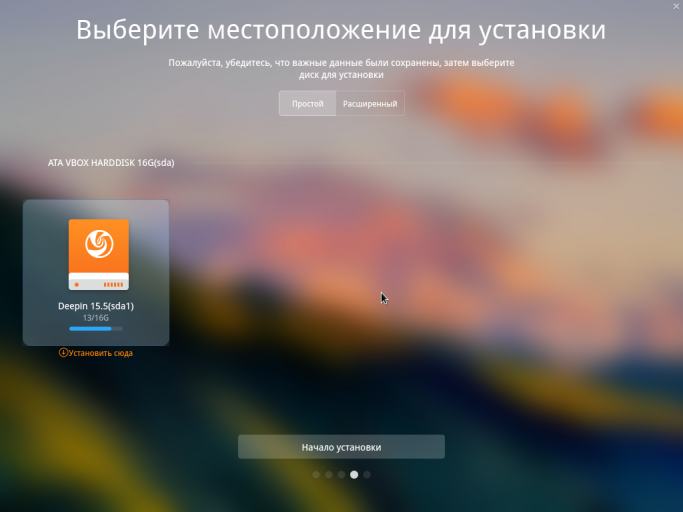
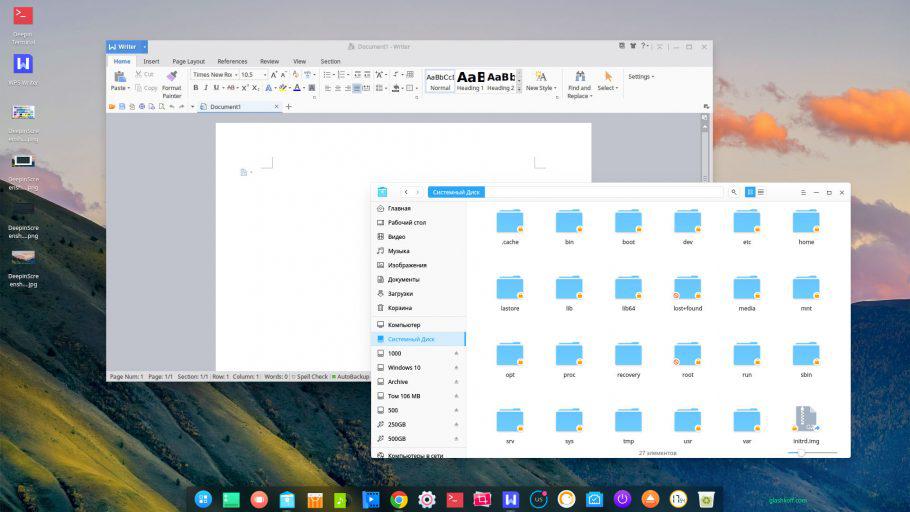
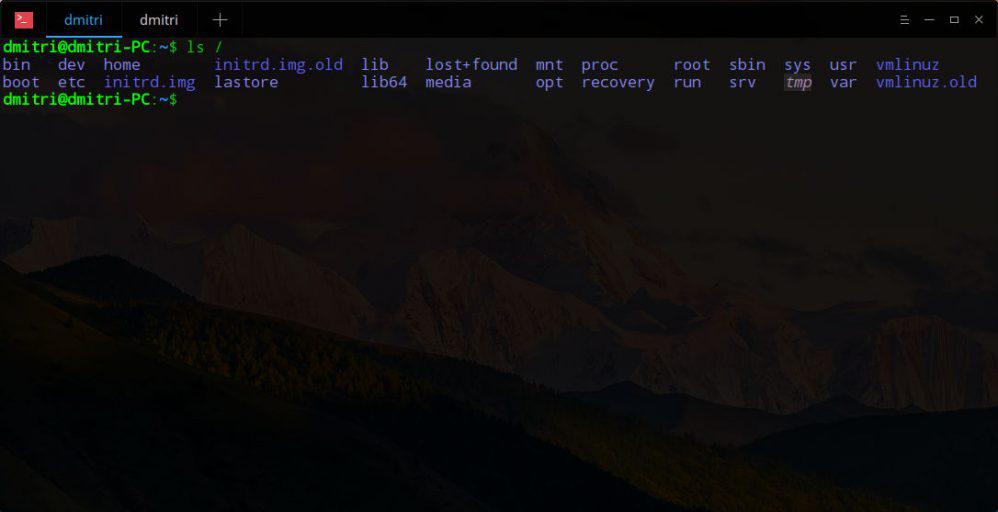

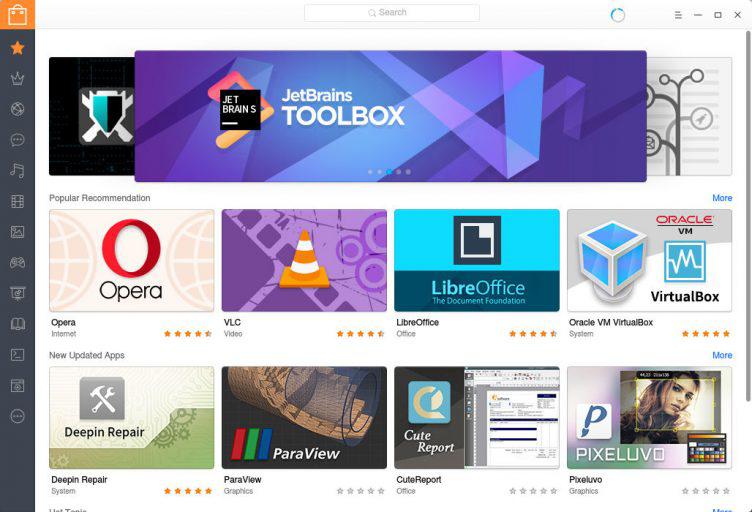
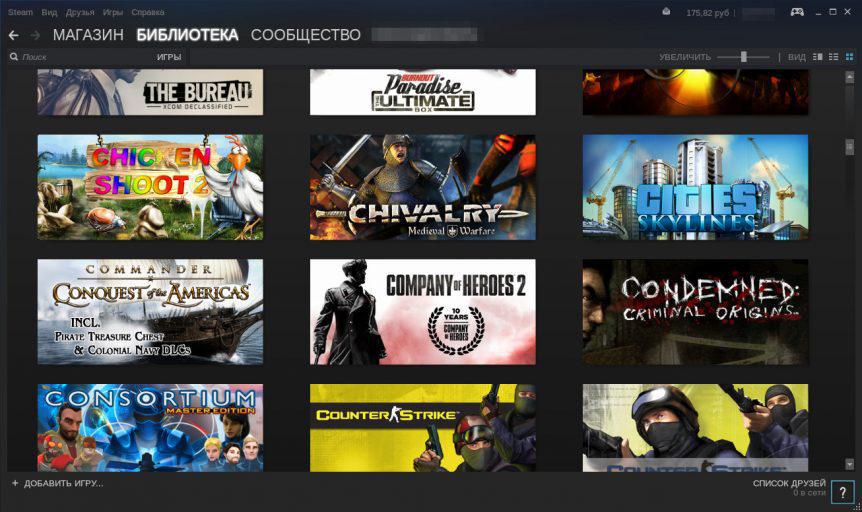

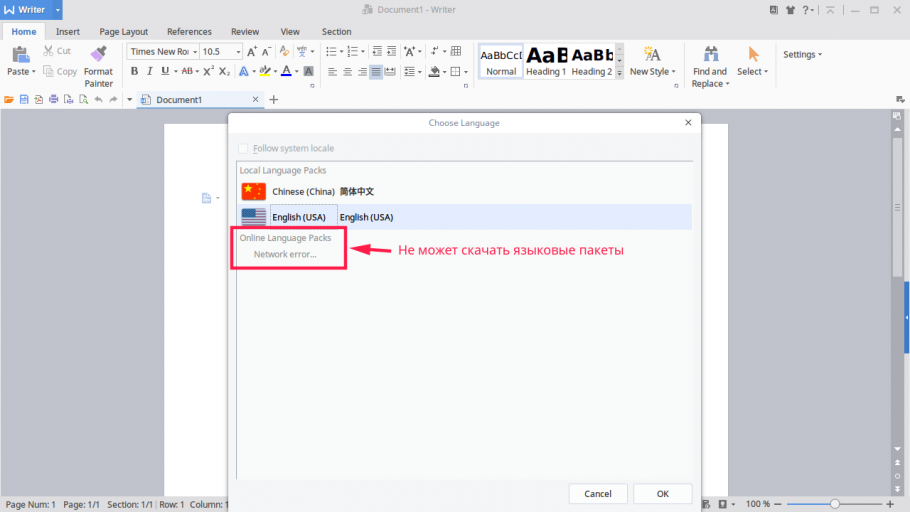
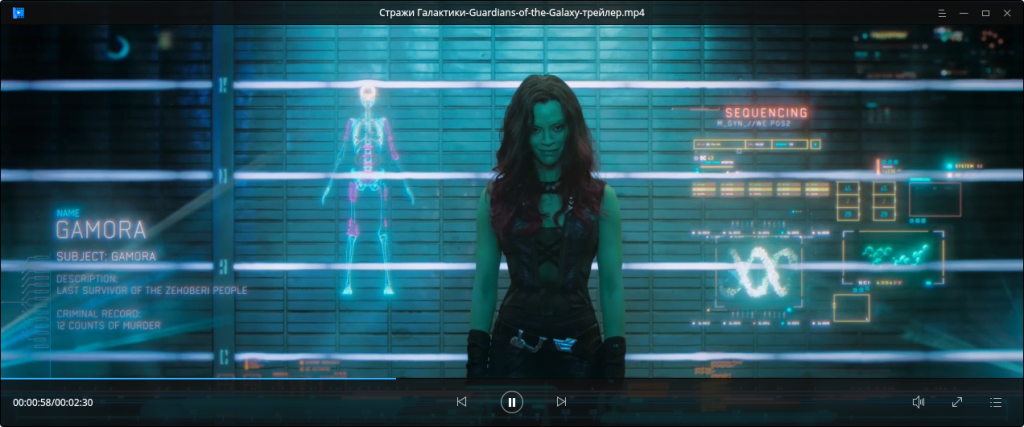
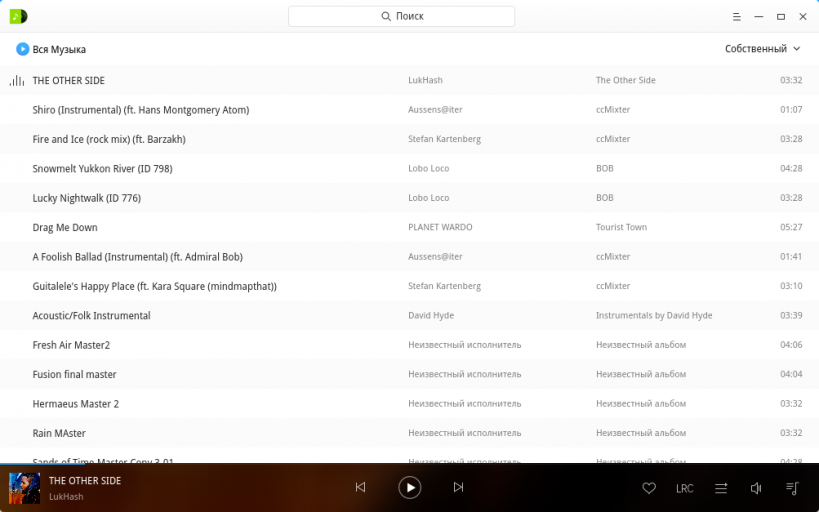

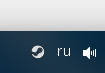


9. Тормозят игры.
Это не проблема LINUX с его форками. Это проблема производителя видеокарт. Проприоритарные дрова от nVidia раскрывают потенциал их видюх на полную.
Пока что главная «бяда» с играми на LINUX — это их колличество. У меня в библиотеке Стима десяток игр, где поддержка LINUX заявлена, но не реализована до конца (на пример игра запускается только под одним дистром, а под другими — хоть лбом в бубен стучи — не запустишь) … :(
На проприетарке тоже тормозит. Приходится держать Windows для Fortnite.
Обзор конечно интересный, но вероятно рассчитан на гуру линукса. Я себя к таковым не причисляю, хотя несколько лет сижу на убунте. В связи с ее нарастающей убогостью и постоянными, не поддающимися никакой логики изменениями в управлении стал искать другой дистрибутив.
Вот что я имел ввиду говоря о гуру: «Не мучайте глаза, переключитесь на Droid Sans и Droid Sans Mono, увеличьте кегль с 12 до 13 и жизнь станет чётче». А КАК?
И еще сразу пара вопросов: — как удалить WPS Office? В магазине кнопки удалить не нашел.
— и как попасть в корень диска с директорией home
Здравствуйте. Спасибо за комментарий.
1. Шрифты, в том числе их размеры (кегль), настраиваются в Центре управления в разделе Персональные настройки — Шрифт. Droid Sans и Droid Sans Mono уже предустановлены, будут в списках.
2. WPS Office в Linux Deepin можно удалить через терминал командой
sudo apt-get purge wps-office, как и любой софт в debian-based системах.3. Если правильно понял ваш вопрос, в стандартном файловом менеджере это директория «Системный диск» под пунктом «Компьютер» на панели слева.
Если будут ещё вопросы — спрашивайте, постараюсь помочь.
Некорректная работа с двумя мониторами. Когда я впервые установил Deepin, система встретила меня… пустым Рабочим столом. Это было не зависание: курсор бегал, Ctrl+Alt+Delete срабатывал, но окна не появлялись. Оказалось, система провозгласила выключенный телевизор основным монитором. Все окна появлялись на нём, но это физически нельзя было увидеть. Решение простое: вытащить шнур из разъёма HDMI, выдавить стекло… то есть перезагрузить компьютер. Затем можно создать свою конфигурацию мониторов в Центре управления, назначив правильный порядок. Либо включить ТВ и настроить систему правильно. К сожалению, Deepin не понимает, когда телевизор выключен, приходится каждый раз копаться в настройках.
что-то не нашел такого
Настройки мониторов в Deepin находятся в правом сайдбаре.
Спасибо за обзор, как минимум сподвиг скачать дистр и посмотреть на него вживую. Из наиболее волнующих вопросов (если приходилось сталкиваться) — нет ли опыта использования дистрибутива в веб-разработке (backend)? IDE, Vagrant, Docker, настройка и использование VPN?
Нет, так далеко с этим дистрибутивом я не заходил.